相关资讯
本类常用软件
-

福建农村信用社手机银行客户端下载下载量:584204
-

Windows优化大师下载量:416901
-

90美女秀(视频聊天软件)下载量:366961
-

广西农村信用社手机银行客户端下载下载量:365699
-

快播手机版下载量:325855
关于Win7&Win8双系统安装方式很多,今天小编为大家介绍的安装方法用到的是VHD方式安装,大致的过程是:建虚拟硬盘(磁盘管理或者Diskpart方式)----选择VHD---挂载VHD---安装win8。
1、在win7下快速建立虚拟硬盘(VHD),定位到“计算机管理----磁盘管理---更多操作”,创建VHD
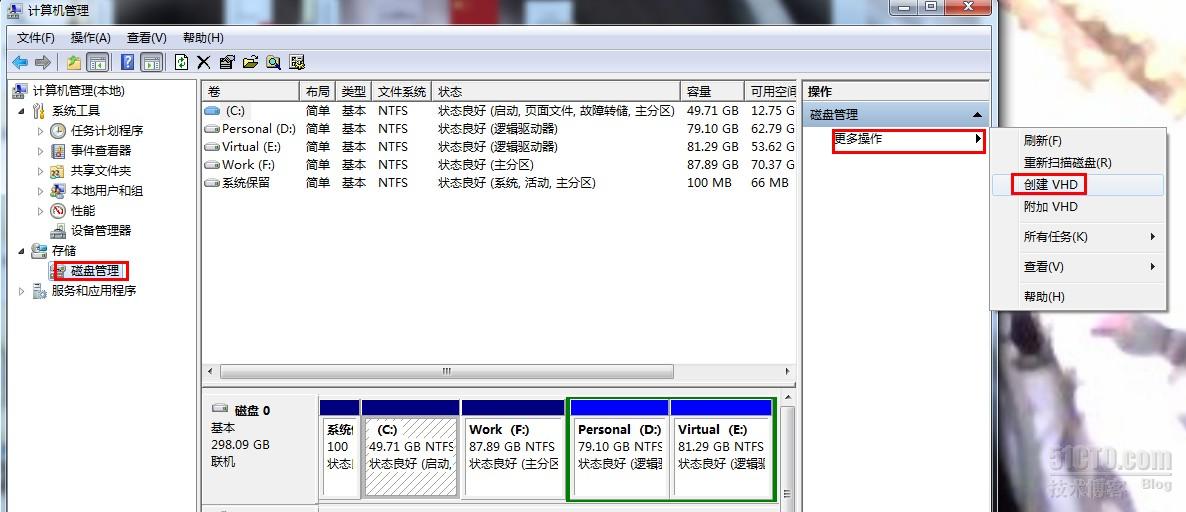
2、指定虚拟硬盘的位置及大小【可以放在win7相同的系统分区(实现单分区双系统)】
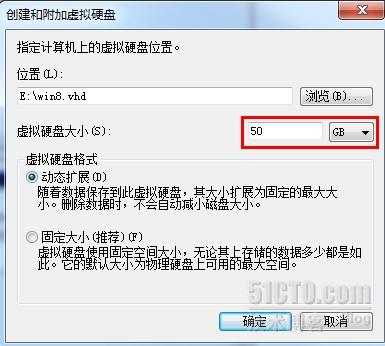
3、创建好VHD后,对其进行磁盘初始化,当然步骤1---3也可以通过后面的create vdisk命令来创建VHD。
4、将Win8光盘放入光驱后重启电脑,从安装光盘启动,进入到如下画面时,按下Shift+F10(不要点下一步),调出一个命令提示符窗口:
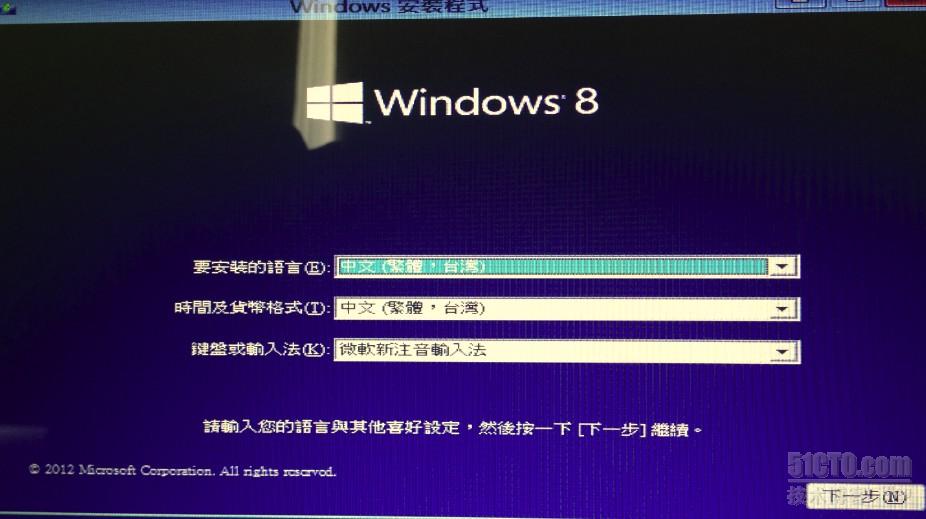
5、用Diskpart命令创建虚拟硬盘:create vdisk File="E:\win8.vhd" maximum=50000 type=fixed(依次的意思是创建vhd及其路径,虚拟硬盘的最大空间值MB,fixed是固定虚拟硬盘大小为50G,当然也可以用type=expandable动态扩展VHD),如果像我开始就用磁盘管理来建VHD的话,这一步就可以省略了。
6、建立好VHD后,我们选择它,输入命令:select vdisk file="E:\win8.vhd

然后挂载虚拟硬盘,输入命令:attach vdisk,

输完后再输两次exit退出并进入到安装界面:
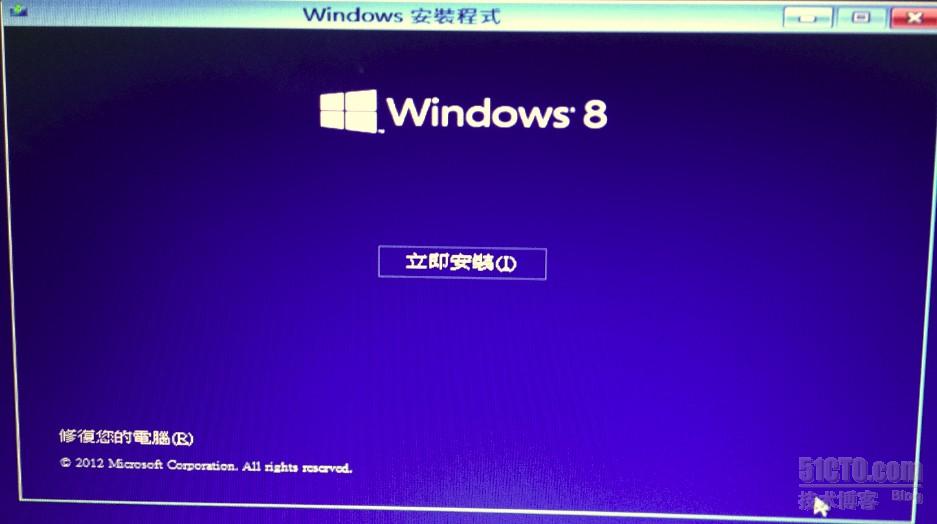
7、选择自定义安装后,我们发现安装程序检测到了两块硬盘,其中的磁盘1就是我们建立的VHD,通过对该盘的分区格式化操作,然后完成win8安装。
8、安装成功重启后,会出现win7、win8启动选项,而且还是Metro界面哦。
9、Win8安装后,默认的启动是Win8,可以在win8系统里更改默认启动项。

也可以进入到win7系统更改默认启动为win7
法一:
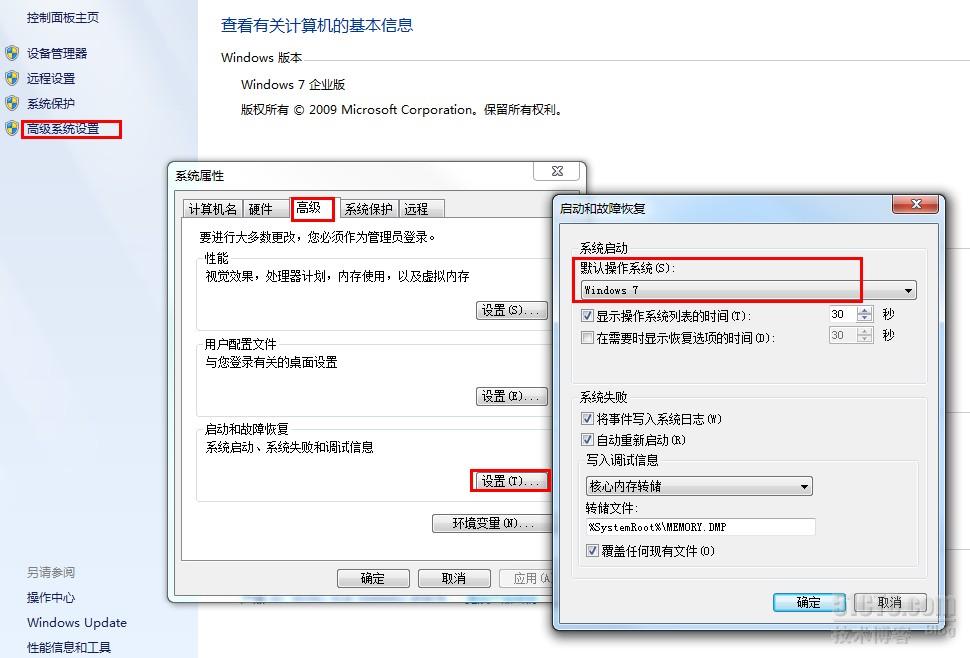
法二:运行msconfig
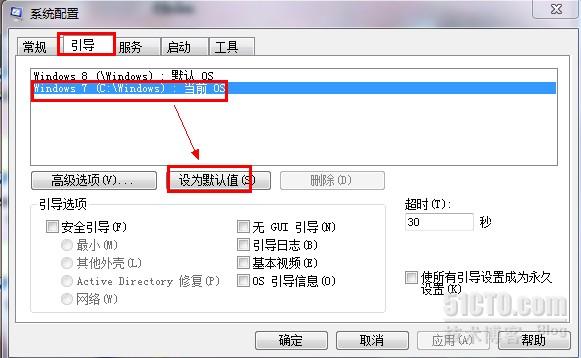
最后重启后OK,无须对启动项做其他的修改设置!

 DNF每日签到送豪
DNF每日签到送豪 lol7月神秘商店
lol7月神秘商店 LOL黑市乱斗怎么
LOL黑市乱斗怎么 LOL英雄成就标志
LOL英雄成就标志 骑自行车的正确
骑自行车的正确 在校大学生该如
在校大学生该如 微信朋友圈怎么
微信朋友圈怎么